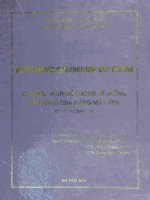Mô hình mạng máy tính
Bạn đang xem bản rút gọn của tài liệu. Xem và tải ngay bản đầy đủ của tài liệu tại đây (1.36 MB, 24 trang )
Câu 2: DNS Sever
Trước đây công ty abc của bạn sử dụng mô hình quản lý mạng Workgroup và sử
dụng DNS Server của ISP FPT. Hiện nay công ty triển khai mô hình quản lý mạng
Domain và công ty muốn triển khai thêm các Server: Domain Controller, Web,
Mail (POP3, SMTP), FTP, Database SQL. Công ty muốn chọn một domain giống với
tên công ty: abc.com.vn.
a
b
c
d
e
Xây dựng mô hình mạng của công ty theo mô tả ở trên
Giải thích nguyên lý hoạt động của dịch vụ DNS
Triển khai một DNS Server để phục vụ cho hệ thống mạng Server trên. Tạo ra
các RR cho các Server trên, phục vụ cho các client trong mạng LAN.
Hiện nay công ty của bạn mở rộng lĩnh vực hoạt động và số lượng nhân viên
cùng với số lượng máy tính trong hệ thống cũng tăng lên đáng kể. Primary DNS
Server bị quá tải và có khả năng xẩy ra sự cố. Hãy đưa ra các giải pháp cho phù
hợp, triển khai và giải thích sự lựa chọn giải pháp đó.
Công ty hiện tại đang có domain abc.com.vn . Tổ Đào tạo và Tổ Nghiên cứu của
công ty muốn truy cập tài nguyên với 2 domain tương ứng là
training.abc.com.vn và search.abc.com.vn để phát triển các web server, mail
server riêng cho từng tổ và riêng Tổ nghiên cứu muốn được quản lý riêng
domain của mình. Hãy đưa ra giải pháp phù hợp, triển khai và giải thích sự lựa
chọn các giải pháp đó.
1. Mô hình mạng cho công ty abc.com
2. Giải thích nguyên lý hoạt động của DNS :
Mô hình mạng
DNS là thuật ngữ viết tắt của Domain Name Service hay Domain Name System. DNS làm
một giao thức của mạng máy tính, công việc mà DNS đảm nhận là sắp xếp tên miền của
người sử dụng tới địa chỉ IP tương ứng mà người dùng cần tìm kiếm hoặc truy cập. Mỗi náy
tính trên Internet, một máy chủ web, hoặc bất kỳ máy tính cá nhân nào đều có một địa chỉ IP
duy nhất. Địa chỉ IP này được dùng để thiết lập kết nối giữa server và máy khách để khởi đầu
một kết nối. Bất kỳ khi nào, bạn truy cập vào một website bất kỳ hoặc gửi một email, DNS
đóng vai trò rất quan trọng trong trường hợp này. Ví dụ, khi bạn nhập google.com.vn trên
thanh địa chỉ, máy tính sẽ sử dụng DNS server để truy suất đia chỉ IP của máy chủ Google
(74.125.236.37). Sau khi giành được địa chỉ IP, máy tính sẽ thiết lập một kết nối với máy
chủ, sau đó bạn sẽ nhìn thấy giao diện của trang chủ Google trên trình duyệt của bạn. Quá
trình này được gọi là phân giải tên miền - DNS Resolution. Có 2 loại DNS server chính :
-
-
Root Name Servers: là máy chủ tên miền chứa các thông tin để tìm kiếm các máy chủ
tên miền lưu trữ (authority) cho các tên miền thuộc mức cao nhất (top-level-domain).Máy
chủ ROOT có thể đưa ra các truy vấn (query) để tìm kiếm tối thiểu là các thông tin về địa
chỉ của các máy chủ tên miền authority thuộc lớp top-level-domain chứa tên miền muốn
tìm. Sau đó, các máy chủ tên miền ở mức top-level-domain có thể cung cấp các thông tin
về địa chỉ của máy chủ authority cho tên miền ở mức second-level-domain chứa tên miền
muốn tìm. Quá trình tìm kiếm tiếp tục cho đến khi chỉ ra được máy chủ tên miền
authority cho tên miền muốn tìm.Theo cơ chế hoạt động trên máy chủ tên miền đóng vai
trò quan trọng trong việc tìm kiếm một tên miền bất kỳ trên không gian tên miền. Quá
trình tìm kiếm tên miền luôn được bắt đầu bằng các truy vấn gửi cho máy chủ ROOT,
nếu như các máy chủ tên miền ở mức ROOT không hoạt động, quá trình tìm kiếm tên
miền sẽ không được thực hiện. Để tránh điều này không xảy ra, trên mạng Internet hiện
tại có 13 hệ thống máy chủ tên miền ở mức ROOT, các máy chủ tên miền này nói chung
và ngay trong cùng một hệ thống cũng được đặt tại nhiều vị trí khác nhau trên mạng
Internet.
Local Name Servers: là máy chủ tên miền chứa các thông tin để tìm kiếm các máy chủ
tên miền lưu trữ (authority) cho các tên miền thuộc thấp hơn. Nó thường được các làm
chủ và duy trì bởi các doanh nghiệp, cách nhà cung cấp dịch vụ Internet (ISPs).
Cách thức hoạt động :
Giả sử ta cần truy cập trang www.iuh.edu.vn :
Trước hết chương trình trên máy người sử dụng gửi yêu cầu tìm kiếm địa chỉ IP ứng với tên
miền www.iuh.edu.vn tới máy chủ quản lý tên miền (name server) cục bộ thuộc mạng của
nó. Máy chủ tên miền cục bộ này kiểm tra trong cơ sở dữ liệu của nó có chứa cơ sở dữ liệu
chuyển đổi từ tên miền sang địa chỉ IP của tên miền mà người sử dụng yêu cầu không. Trong
trường hợp máy chủ tên miền cục bộ có cơ sở dữ liệu này, nó sẽ gửi trả lại địa chỉ IP của máy
có tên miền nói trên.Trong trường hợp máy chủ tên miền cục bộ không có cơ sở dữ liệu về
tên miền này nó sẽ hỏi lên các máy chủ tên miền ở mức cao nhất ( máy chủ tên miền làm
việc ở mức ROOT). Máy chủ tên miền ở mức ROOT này sẽ chỉ cho máy chủ tên miền cục bộ
địa chỉ của máy chủ tên miền quản lý các tên miền có đuôi “.VN”. Máy chủ tên miền cục bộ
gửi yêu cầu đến máy chủ quản lý tên miền có đuôi (.VN) tìm tên miền www.iuh.edu.vn . Máy
chủ tên miền quản lý các tên miền “.VN” sẽ gửi lại địa chỉ của máy chủ quản lý tên
miền www.iuh.edu.vn Máy chủ tên miền cục bộ sẽ hỏi máy chủ quản lý tên miền edu.vn này
địa chỉ IP của tên miền www.iuh.edu.vn. Do máy chủ quản lý tên miền edu.vn có cơ sở dữ
liệu về tên miền www.iuh.edu.vn nên địa chỉ IP của tên miền này sẽ được gửi trả lại cho máy
chủ tên miền cục bộ. Máy chủ tên miền cục bộ chuyển thông tin tìm được đến máy của người
sử dụng. Người sử dụng dùng địa chỉ IP này để kết nối đến server chứa trang web có địa
chỉ www.iuh.edu.vn
3. Triển khai một DNS có tên abc.com và Secondary DNS
-
-
Công ty muốn mở rộng thêm và nếu chỉ sử dụng Primary DNS thì Primary DNS sẽ bị
nghẽn truy cập. Do đó ta cần xây dựng thêm 1 Secondary DNS để chia sẻ lưu lượng truy
cập.Trước hết ta cần đặt địa chỉ IP tĩnh cho server cần cài đặt DNS. Ở bài này sử dụng
Windows Server 2016 để cấu hình.
Đặt IP :
Cài đặt dịch vụ DNS trên máy server :
Truy cập Server Manager > Add Roles > DNS
Phần sau để mặc định của Windows Server cấu hình sẵn . Next > Install
-
Cấu
hình
DNS
:
•
•
Windows > Administrator Tools > DNS
Tạo Zone mới để phân giải tên miền :
•
Đặt tên cho DNS
•
Tạo mới DNS :
•
Cho phép loại kết nối : cả 2 loại kết nối
•
•
> Finish.
Tạo Reverse Lookup Zone
•
Thêm Primary zone
•
Chọn IP v4
•
Nhập IP của Server
•
Cho phép 2 loại kết nối
Finish.
•
Thêm Host
•
Nhập lại IP của máy chủ DNS :
•
Add Host > OK.
Kiểm tra bên phía Client sửa dụng Windows 7
Đặt IP và DNS cho Client
•
Kiểm tra trong
Command Promt
4. Giải pháp cho hệ thống nếu Primary DNS bị quá tải
•
Nếu Primary DNS bị quá tải thì ta sẽ tạo thêm 1 Secondary DNS để cân bằng tải cho
Primary DNS. Ta cần thêm một máy Server để cấu hình, ở bài này, ngoài Primary DNS
vừa cấu hình ở trên sử dụng Windows Server 2016 thì ta cấu hình Secondary DNS trên
máy sử dụng Windows Server 2008.
Đặt IP cho máy
•
•
Cài dich vụ DNS trên máy tương tự trên máy Primary DNS
Tạo Zone
Chọn Secondary zone
•
Đặt tên zone
• Nhập IP của DNS chính : 10.10.10.1, chờ kết nối hiện màu xanh là OK > Next > Finish.
• Zone vừa tạo có màu đỏ > Click chuột phải > Transfer from Master > OK
5. Cấu hình Domain cho Tổ Đào tạo và Tổ Nghiên cứu
Nâng cấp lên Domain cho máy chủ ở trên có tên abc.com.vn (Cách nâng cấp DC đã được
học trước đó). Để xây dựng domain con cho Tổ Đào tạo và Tổ Nghiên cứu thì ta cần triển
khai cài đặt Subdomain trong Domain chính abc.com.vn
-
Cấu hình Subdomain hay Childomain cho Tổ Đào tạo (Tổ Nghiên cứu thực hiện tương
tự) thực hiện trên Windows Server 2016 đã join DC abc.com.vn
•
Server manager > Add Roles and Features > Active Directory Domain Services
•
•
•
Các tùy chọn sau mặc định của Windows > Next > Install > Finish (Close).
Click Promote this server to a domain controller
Add bằng tài khoản Administrator > Next.
Nhập Password abc@123 > next
•
Xác nhận subdomain > Next
Chọn Next > Install.
Tương tự với Tổ Nghiên cứu, ta làm theo các bước tương tự trên một PC khác.